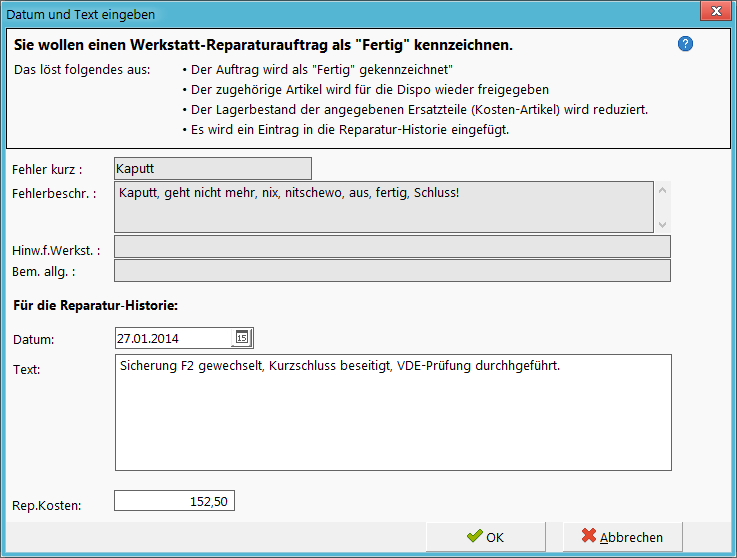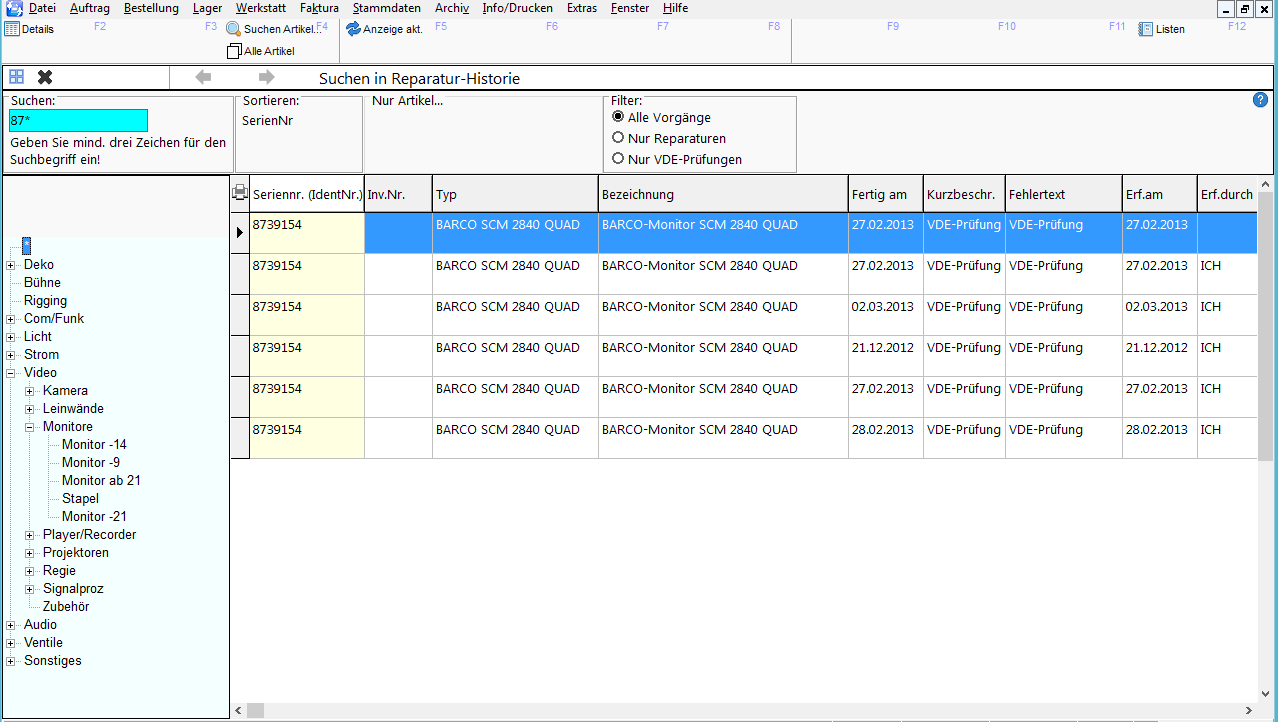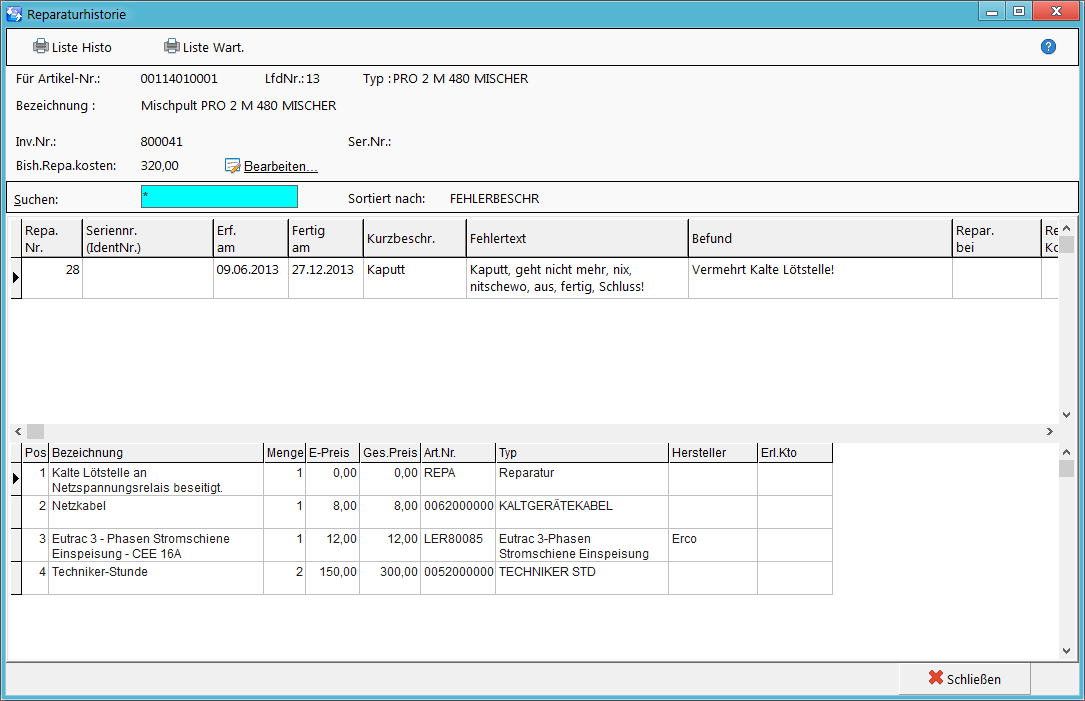REFLEX Bedienungsanleitung Suchen in Reparatur-Historie
Inhaltsverzeichnis
1 Allgemeines
In der Reparatur-Historie werden alle Reparaturen und Wartungen der Artikel aufgeführt. Dadurch kann man jederzeit auf die alten Vorgänge zurückgreifen.
- Auch VDE-Prüfungen sind hier eingetragen, wenn sie über REFLEX durchgeführt wurden. VDE-Prüfungen, die über TPS durchgeführt wurden, sind hier nicht enthalten. Diese werden in TPS verwaltet bzw. direkt in den Artikel-Stammdaten angezeigt.
- TPS ist ein Bindeglied zwischen REFLEX/GEVAS-Professional und Prüfgeräten von verschiedenen Herstellern. Außerdem kann TPS die Test-Protokolle sehr komfortabel verwalten.
1.1 Wann und wie wird die Reparatur-Historie erzeugt?
Alle abgeschlossenen Werkstatt-Aufträge werden automatisch hier abgelegt. Wenn Sie einen Werkstatt-Auftrag abschließen, können Sie noch einen zusätzlichen Text für die Historie angeben. Beispiel:
Außerdem können noch Kosten für die Reparatur angegeben werden. Wenn in dem Werkstatt-Auftrag Kosten erfasst wurden, steht die Summe dieser Kosten schon da.
2 Suchen in der Historie
Wenn Sie in der Reparatur-Historie suchen wollen, so öffnen Sie den Programmteil über "Werkstatt-->Suchen in der Reparatur-Historie".
2.1 Das Fenster
Das Fenster zur Suchen in der Reparatur-Historie:
Oben gibt es mehrere Auswahl- und Eingabe-Möglichkeiten zur Suche und Sortierung der Anzeige.
Links gibt es den Artikelgruppen-Baum, wo Sie nach bestimmten Artikelgruppen filtern können.
2.1.1 Suchen über einen Suchbegriff
Sie können nach einem beliebigen Suchbegriff aus der Tabelle suchen. Klicken Sie dazu in der Überschrift der Tabelle auf die gewünschte Spalte. Danach geben Sie den gewünschten Suchbegriff ein. Sie können das Jokerzeichen * verwenden, wie sonst auch gewohnt.
- Damit die Anzeige nicht zu viele Daten liefert, startet die Suche erst, wenn Sie mind. drei Zeichen eingegeben haben! Das gilt jedoch nicht, wenn Sie links eine Artikelgruppe ausgewählt haben oder die Anzeige nach einem bestimmten Artikel filtern!
2.1.2 Sortieren
Sie können die Tabelle nach einer beliebigen Spalte sortieren (die Reihenfolge festlegen). Klicken Sie dazu in der Überschrift der Tabelle auf die gewünschte Spalte.
2.1.3 Nur bestimmten Artikel...
Wenn Sie nur die Vorgänge eines bestimmten Artikel anzeigen lassen wollen, so klicken Sie auf Suchen Artikel... (F4). Wählen Sie dann den gewünschten Artikel aus und klicken auf OK. Danach werden nur die Vorgänge angezeigt, die zu dem ausgewählten Artikel gehören.
Zusätzlich können Sie nun z.B. nach eine bestimmten Seriennummer suchen.
Wenn Sie wieder die Vorgänge aller Artikel anzeigen wollen, klicken Sie auf Alle Artikel.
2.1.4 Filter
Mit dieser Auswahl-Option können Sie die Anzeige filtern:
- Alle Vorgänge
- Nur Reparaturen
- Nur VDE-Prüfungen
2.1.5 Artikelgruppen-Baum
Sie können im Artikelgruppen-Baum links gezielt nach Artikeln einer bestimmten Gruppe/Untergruppe auswählen.
Zusätzlich können Sie nun z.B. nach eine bestimmten Seriennummer suchen.
Wenn Sie wieder die Vorgänge aller Artikel anzeigen wollen, klicken Sie auf * ganz oben im Baum.
2.2 Details zu einem Vorgang
Mit der Schaltfläche Details (F2) können Sie die Einzelheiten zu einem Vorgang anzeigen lassen. Beispiel: